'>
যখন আপনার কম্পিউটারটি একটি ওয়্যারলেস নেটওয়ার্কের সাথে সংযোগ স্থাপন করে, এটি সেই নেটওয়ার্কের সেটিংস এবং প্রোফাইল সংরক্ষণ করবে। আপনি যদি পরিবর্তন করে থাকেন Pre-shared key (PSK) আপনার রাউটারটি দুর্ঘটনাক্রমে আপনার ওয়াই-ফাই পাসওয়ার্ড পরিবর্তন করার সময়, আপনার পিসি পুরানো প্রোফাইল মুছতে পারে না এবং এটি আপনাকে দেওয়া শুরু করে নেটওয়ার্ক এসএসআইডি-র জন্য ভুল পিএসকে সরবরাহ করা হয়েছে ভুল বার্তা.
ত্রুটিযুক্ত নেটওয়ার্ক প্রোফাইল ব্যতীত, আপনি যখন ভুল ওয়াই-ফাই পাসওয়ার্ডটি প্রবেশ করেছেন, বা কোনও ক্ষেত্রে আপনার নেটওয়ার্ক ড্রাইভারটি দূষিত হয়ে পড়েছেন তখনও আপনি এই সমস্যার মধ্যে পড়তে পারেন। তবে কোনও উদ্বেগ নেই, আপনি এটি ঠিক করতে পারেন। এখানে চেষ্টা করার জন্য 4 টি স্থির রয়েছে।
চেষ্টা করার জন্য 4 টি সমাধান:
আপনি তাদের সব চেষ্টা করতে হবে না; আপনার তালিকার নিচের দিকে কাজ করুন যতক্ষণ না আপনি তার জন্য কাজ করে down
- বিদ্যমান ওয়্যারলেস নেটওয়ার্ক প্রোফাইল মুছুন
- আপনার মডেম এবং রাউটার পুনরায় চালু করুন
- ম্যানুয়ালি ওয়্যারলেস নেটওয়ার্কের সাথে সংযুক্ত করুন
- আপনার নেটওয়ার্ক ড্রাইভার আপডেট করুন
1 স্থির করুন: বিদ্যমান ওয়্যারলেস নেটওয়ার্ক প্রোফাইল মুছুন
আপনি যদি কোনও তৃতীয় পক্ষের অ্যাপ্লিকেশন ব্যবহার করে থাকেন তবে যেমন ইন্টেল প্রোসেট বা ডেলের ওয়্যারলেস সংযোগ পরিচালক আপনার ওয়্যারলেস নেটওয়ার্ক অ্যাডাপ্টারটি কনফিগার করতে আপনার প্রোফাইল মুছতে নেটওয়ার্ক কনফিগারেশন ইউটিলিটিটি খুলতে হবে।আপনার কম্পিউটারটি পূর্বে সংযুক্ত আপনার ওয়্যারলেস নেটওয়ার্কের সেটিংস এবং প্রোফাইল সংরক্ষণ করবে। ওয়্যারলেস নেটওয়ার্ক পাসওয়ার্ড বা রাউটারের পাসওয়ার্ড পরিবর্তন করার পরে সংরক্ষিত প্রোফাইল এবং সেটিংস অপরিবর্তিত থাকতে পারে। এই ক্ষেত্রে, আপনি সম্ভবত এটি পাবেন নেটওয়ার্ক এসএসআইডি-র জন্য ভুল পিএসকে সরবরাহ করা হয়েছে ভুল বার্তা.
এটি ঠিক করতে আপনার কম্পিউটারে ওয়্যারলেস নেটওয়ার্ক প্রোফাইলগুলি সরিয়ে দেওয়ার চেষ্টা করুন। কিভাবে করতে হবে এখানে আছে:
1) ডান ক্লিক করুন নেটওয়ার্ক আইকন বিজ্ঞপ্তি এলাকায় এবং নির্বাচন করুন নেটওয়ার্ক এবং ইন্টারনেট সেটিংস খুলুন ।

2) ক্লিক করুন Wi-Fi ট্যাব , তারপর ক্লিক করুন পরিচিত নেটওয়ার্কগুলি পরিচালনা করুন ।
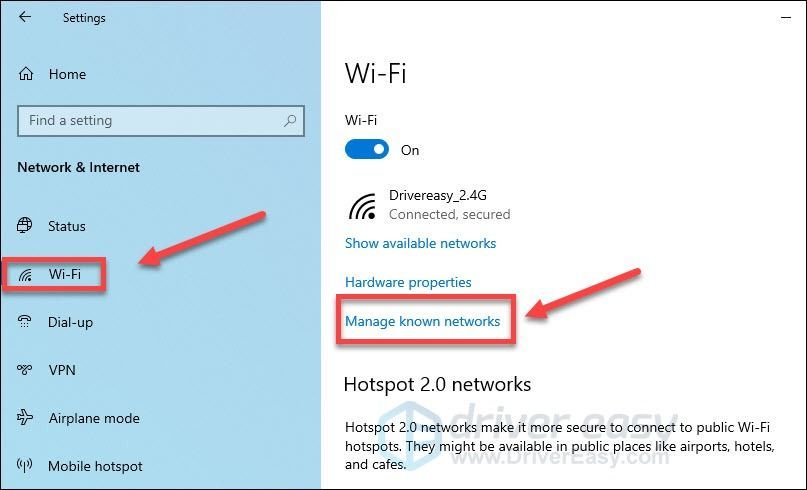
3) আপনি যে নেটওয়ার্কটি মুছতে চান তাতে ক্লিক করুন, তারপরে ক্লিক করুন ভুলে যাও । (ওয়্যারলেস নেটওয়ার্ক প্রোফাইলটি মুছে ফেলা হবে))
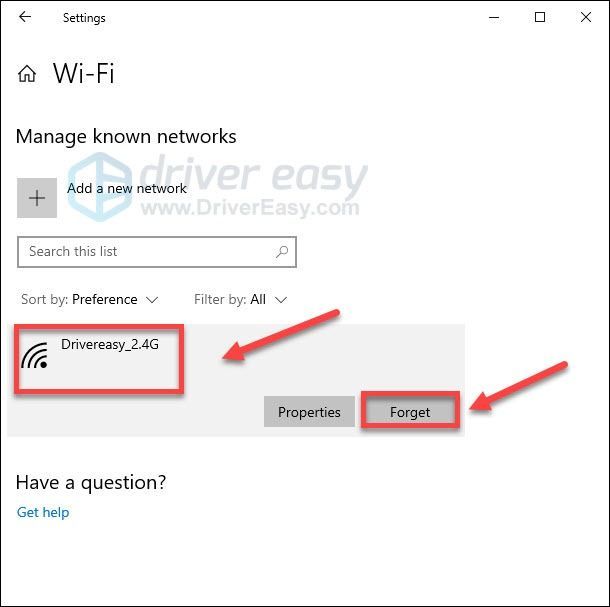
4) আপনার সমস্যাটি পরীক্ষা করতে আবার নেটওয়ার্কে সংযোগ করার চেষ্টা করুন।
যদি আপনার সমস্যাটি থেকে যায়, তবে এগিয়ে যান এবং পরবর্তী সমাধানটি চেষ্টা করুন,
ঠিক করুন 2: আপনার মডেম এবং রাউটার পুনরায় চালু করুন
যদি আপনার রাউটার এবং মডেমটি দীর্ঘদিন ধরে অবিরাম কাজ করে চলেছে তবে এটি অতিরিক্ত উত্তপ্ত হয়ে উঠতে পারে এবং ত্রুটির কারণ হতে পারে। এটি মূল সমস্যা কিনা তা দেখতে, আপনার মডেম এবং রাউটার বন্ধ করুন , এবং 3 মিনিটের জন্য অপেক্ষা করুন তাদের শীতল করার জন্য। তারপরে, আপনার মডেম এবং রাউটারটি আবার চালু করুন ।
এটি ইন্টারনেট সংযোগটি রিফ্রেশ করবে এবং আশা করি সমস্যাটি সমাধান করুন। যদি এটি কাজ না করে তবে পড়ুন এবং নীচে ঠিক করে দেখুন।
ফিক্স 3: ওয়্যারলেস নেটওয়ার্কের সাথে ম্যানুয়ালি সংযোগ দিন
যদি আপনি নিজের ওয়্যারলেস প্রোফাইল মুছে ফেলে থাকেন এবং তবুও নেটওয়ার্ক এসএসআইডি ত্রুটির জন্য ভুল পিএসকে সরবরাহ করেছেন তবে ওয়্যারলেস নেটওয়ার্কের সাথে ম্যানুয়ালি সংযোগ করার চেষ্টা করুন এবং আপনার পিসিতে একটি নতুন ওয়্যারলেস নেটওয়ার্ক প্রোফাইল তৈরি করুন।
1) আপনার কীবোর্ডে, টিপুন উইন্ডোজ লোগো কী এবং আর ।
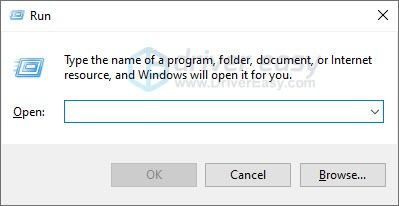
2) প্রকার নিয়ন্ত্রণ , তারপর ক্লিক করুন ঠিক আছে ।
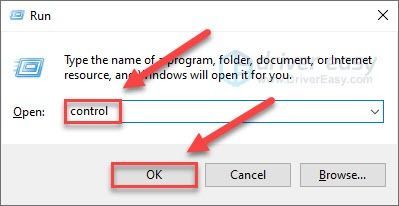
3) অধীনে দ্বারা দেখুন , নির্বাচন করুন ছোট আইকন ; তারপর ক্লিক করুন নেটওয়ার্ক এবং ভাগ করে নেওয়ার কেন্দ্র ।
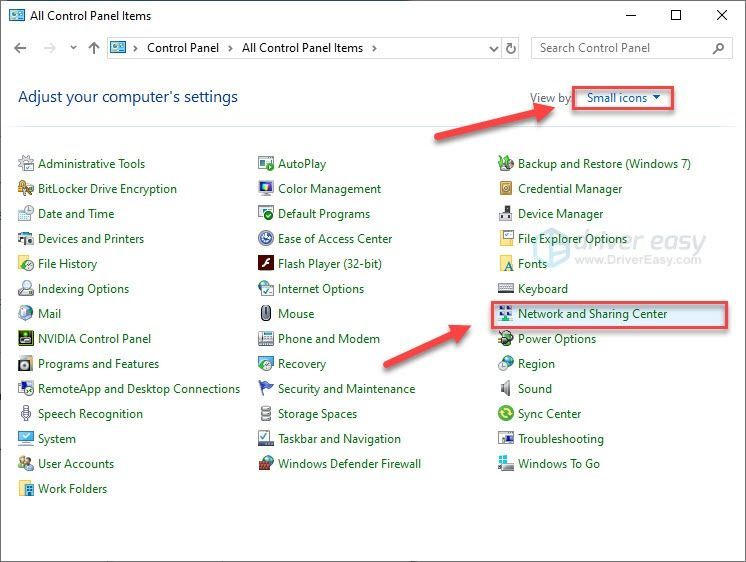
4) ক্লিক একটি নতুন সংযোগ বা নেটওয়ার্ক প্রতিষ্ঠা কর ।
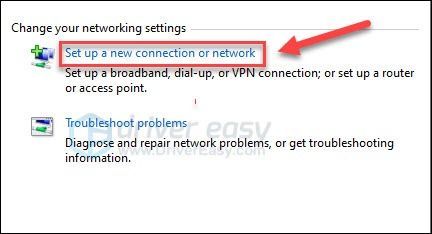
5) ক্লিক ম্যানুয়ালি একটি ওয়্যারলেস নেটওয়ার্কে সংযোগ করুন , তারপর ক্লিক করুন পরবর্তী ।
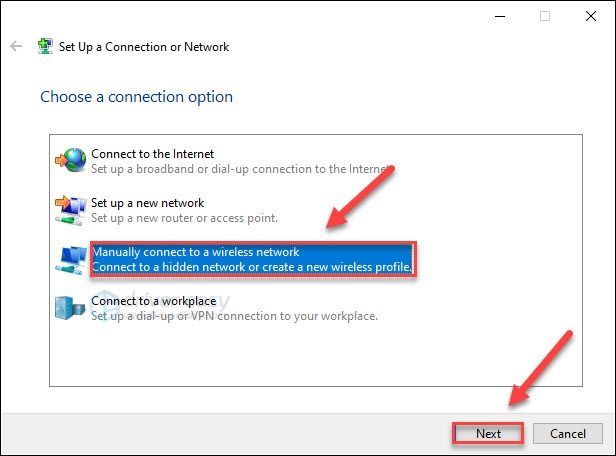
6) আপনার ওয়্যারলেস নেটওয়ার্কের নাম এবং পাসওয়ার্ড লিখুন। তারপরে সেট করুন নিরাপত্তার ধরণ প্রতি ডাব্লুপিএ 2-ব্যক্তিগত এবং ক্লিক করুন পরবর্তী ।

7) ক্লিক বিদ্যমান নেটওয়ার্ক ব্যবহার করুন ।
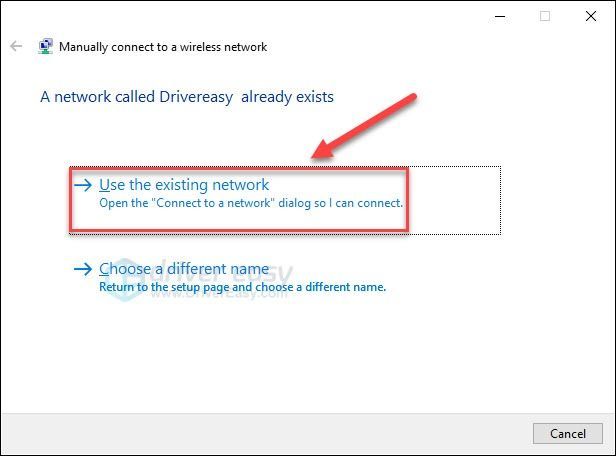
8) আপনার সমস্যাটি পরীক্ষা করতে একটি ওয়েব পৃষ্ঠা খোলার চেষ্টা করুন।
যদি সমস্যাটি অব্যাহত থাকে, তবে এগিয়ে যান এবং নীচে নীচে 4, ফিক্স ব্যবহার করে দেখুন।
ফিক্স 4: আপনার নেটওয়ার্ক ড্রাইভার আপডেট করুন
আপনার নেটওয়ার্ক ড্রাইভার দূষিত বা পুরানো হয়ে গেলে এই ত্রুটি ঘটে happens যদি সমস্যা হয় তবে আপনার নেটওয়ার্ক ড্রাইভার আপডেট করার সাথে এটি ঠিক করা উচিত।
যেহেতু আপনার কম্পিউটারটি ওয়াইফাইয়ের সাথে সংযোগ স্থাপন করতে পারে না তাই আপনি চেষ্টা করে দেখতে পারেন ইথারনেট সংযোগ বা ড্রাইভার এ ডাউনলোড করুন USB ড্রাইভ চালু অন্য কম্পিউটারে ইন্টারনেট অ্যাক্সেস রয়েছে ।
আপনার নেটওয়ার্ক ড্রাইভার আপডেট করার জন্য দুটি উপায় রয়েছে:
আপনার নেটওয়ার্ক ড্রাইভারটি ম্যানুয়ালি আপডেট করুন
আপনি যদি নিজের নেটওয়ার্ক ড্রাইভারটিকে ম্যানুয়ালি আপডেট করতে চান তবে নীচের নির্দেশাবলী অনুসরণ করুন:
1) চিহ্নিত করুন আপনার ওয়্যারলেস অ্যাডাপ্টার প্রস্তুতকারক ।
2) পরিদর্শন আপনার নেটওয়ার্ক অ্যাডাপ্টারের নির্মাতা ওয়েবসাইট অন্য যে পিসিতে ইন্টারনেট অ্যাক্সেস রয়েছে এবং সর্বাধিক সাম্প্রতিক সঠিক ড্রাইভারের সন্ধান করুন।
3) আপনার নির্দিষ্ট সংস্করণের উইন্ডোজ সংস্করণটির সাথে সম্পর্কিত ড্রাইভারটি সন্ধান করুন (উদাহরণস্বরূপ, উইন্ডোজ 32 বিট) এবং নিজেই ড্রাইভারটি ডাউনলোড করুন।
4) ডাউনলোড করা ফাইলটি অনুলিপি করুন এবং আপনার যে সমস্যাটি হচ্ছে সেটিকে পিসিতে আটকে দিন।
5) ডাউনলোড করা ফাইলটিতে ডাবল ক্লিক করুন এবং ড্রাইভার ইনস্টল করতে অন-স্ক্রীন নির্দেশাবলী অনুসরণ করুন।
ড্রাইভার ইজি দিয়ে আপনার ড্রাইভার আপডেট করুন
নেটওয়ার্ক চালককে ম্যানুয়ালি আপডেট করার জন্য আপনার যদি সময়, ধৈর্য বা কম্পিউটার দক্ষতা না থাকে তবে আমরা আপনাকে ব্যবহার করার পরামর্শ দিই ড্রাইভার সহজ এটি করতে অফলাইন মোড।
1) ডাউনলোড এবং ইন্সটল ড্রাইভার সহজ উভয় কম্পিউটারে।
2) কম্পিউটারে আপনার সমস্যা রয়েছে, ড্রাইভার ইজি চালান এবং ক্লিক করুন সরঞ্জাম ।
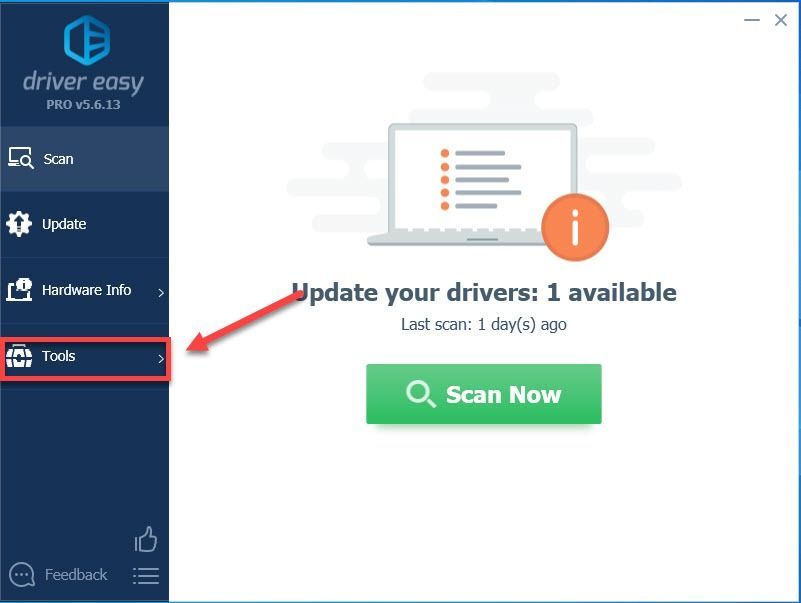
3) ক্লিক অফলাইন স্ক্যান বাম প্যানেলে, নির্বাচন করুন অফলাইন স্ক্যান (ইন্টারনেট অ্যাক্সেসবিহীন কম্পিউটারে) এবং ক্লিক করুন চালিয়ে যান ।
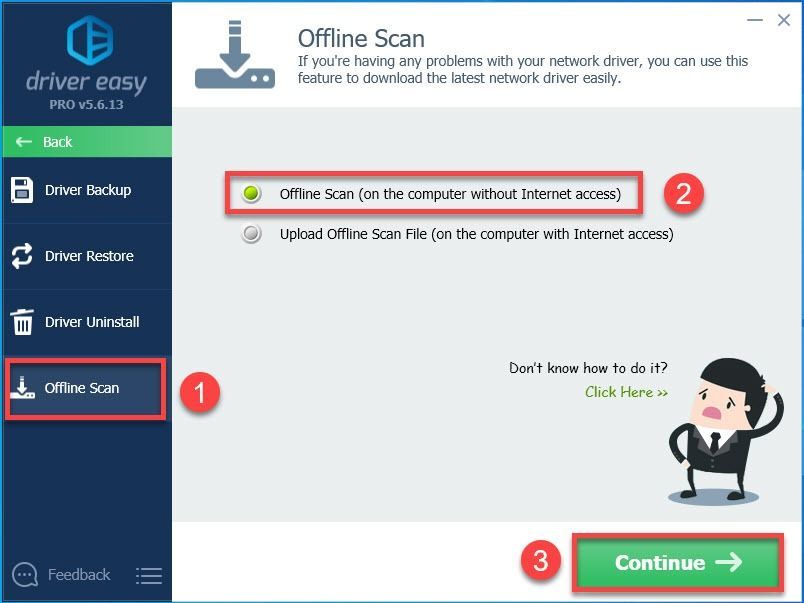
4) ক্লিক ব্রাউজ করুন আপনি কোথায় আপনার অফলাইন স্ক্যানের ফলাফল সংরক্ষণ করতে চান তা চয়ন করতে। তারপরে ক্লিক করুন অফলাইন স্ক্যান বোতাম
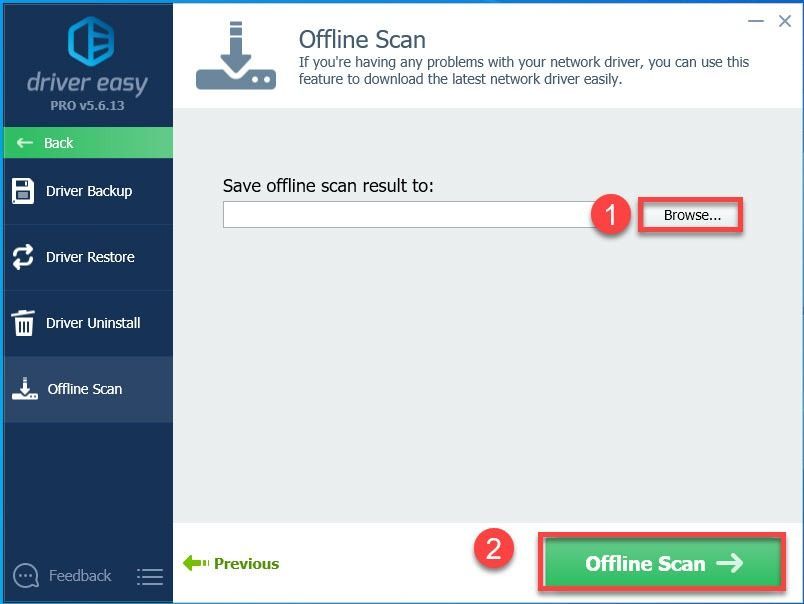
5) ক্লিক ঠিক আছে ।
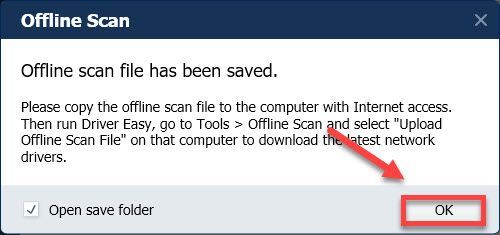
6) অফলাইন স্ক্যান ফাইলটি অনুলিপি করুন এবং এটি অন্য কম্পিউটারে আটকান যাতে ইন্টারনেট অ্যাক্সেস রয়েছে।
7) চালক ইজি চালান এবং ক্লিক করুন সরঞ্জাম কম্পিউটারে যে ইন্টারনেট অ্যাক্সেস রয়েছে।
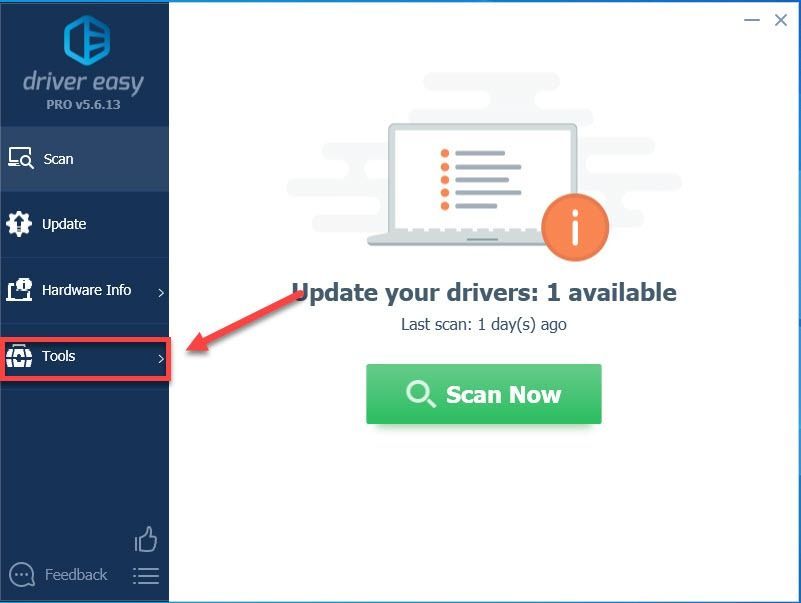
8) ক্লিক অফলাইন স্ক্যান বাম প্যানেলে, নির্বাচন করুন অফলাইন স্ক্যান ফাইল আপলোড করুন (ইন্টারনেট অ্যাক্সেস সহ কম্পিউটারে) এবং ক্লিক করুন চালিয়ে যান ।
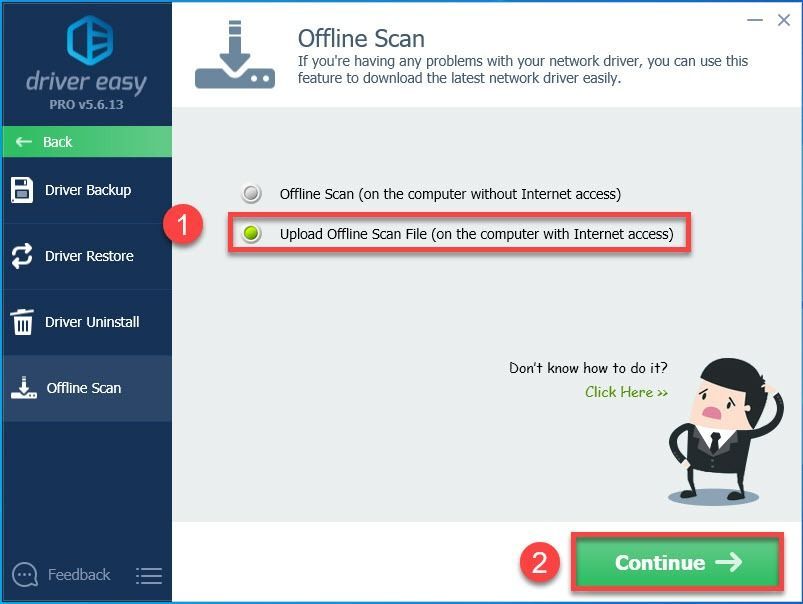
9) ক্লিক ব্রাউজ করুন আপনার অফলাইন স্ক্যান ফাইলটি সনাক্ত করতে (আপনি যেটি অনুলিপি করেছেন এবং এতে আটকান পদক্ষেপ 6 )। এটি সন্ধান করার পরে এটিতে ডাবল ক্লিক করুন। তারপর ক্লিক করুন চালিয়ে যান ।
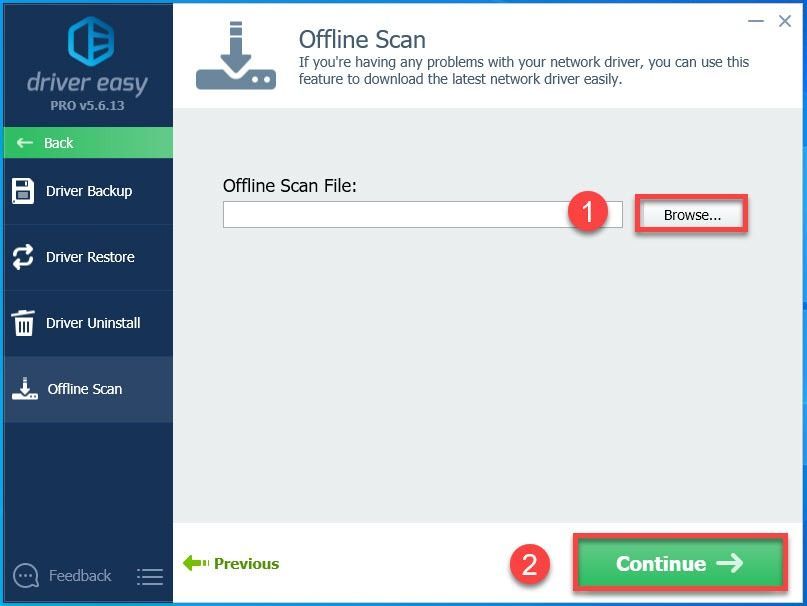
10) ক্লিক ডাউনলোড করুন নেটওয়ার্ক ড্রাইভারের পাশে, তারপরে আপনি যে ফোল্ডারটি ফাইলটি সংরক্ষণ করতে চান সেটি নির্বাচন করুন এবং ক্লিক করুন ঠিক আছে ।
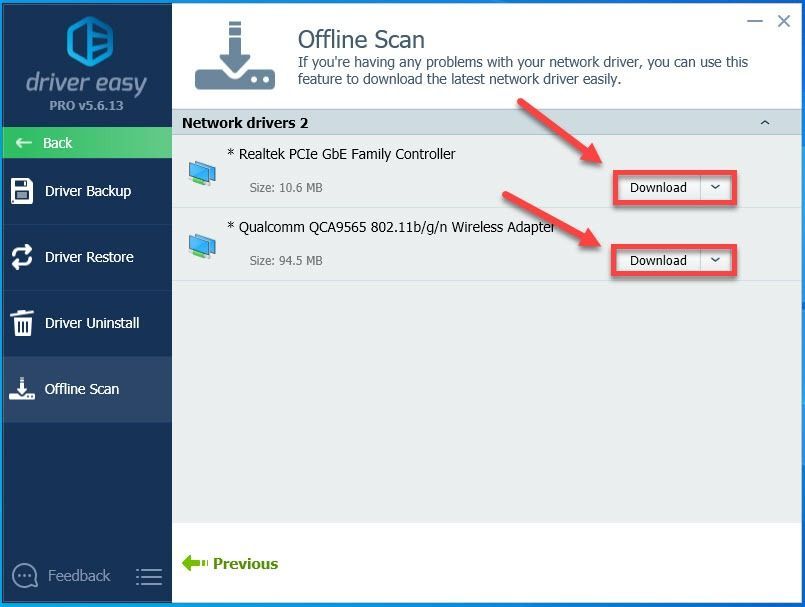 ড্রাইভার ইজি এর প্রো সংস্করণ সম্পূর্ণ প্রযুক্তিগত সমর্থন সঙ্গে আসে।
ড্রাইভার ইজি এর প্রো সংস্করণ সম্পূর্ণ প্রযুক্তিগত সমর্থন সঙ্গে আসে। আপনার যদি সহায়তার দরকার হয় তবে যোগাযোগ করুন ড্রাইভার ইজির সহায়তা দল at সমর্থন@drivereasy.com ।
এগারো) ডাউনলোড প্রক্রিয়াটি সম্পূর্ণ হওয়ার জন্য অপেক্ষা করুন।
12) আপনার ডাউনলোড করা নেটওয়ার্ক ড্রাইভার অনুলিপি করুন এবং এটি ইন্টারনেট অ্যাক্সেস ছাড়াই কম্পিউটারে আটকান।
13) ডাউনলোড করা ফাইলটিতে ডাবল ক্লিক করুন এবং ড্রাইভার ইনস্টল করতে অন-স্ক্রীন নির্দেশাবলী অনুসরণ করুন।
আপনি একবার আপনার নেটওয়ার্ক ড্রাইভার আপডেট করে ফেললে, আপনার সমস্যাটি পরীক্ষা করতে কম্পিউটারটিকে আপনার ওয়্যারলেস নেটওয়ার্কের সাথে পুনরায় সংযুক্ত করুন।
আশা করি, এখানে একটি সমাধান আপনার পক্ষে কাজ করেছে। আপনার যদি কোনও প্রশ্ন বা পরামর্শ থাকে তবে নীচে একটি মন্তব্য করতে নির্দ্বিধায় বা এই সমস্যাটি কীভাবে সমাধান করবেন সে সম্পর্কে আপনার কাছে আরও ভাল ধারণা রয়েছে।




![ওয়ারজোন ত্রুটি কোড 6 ডাইভার [ফিক্সড]](https://letmeknow.ch/img/other/29/warzone-code-d-erreur-6-diver.jpg)

